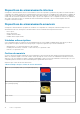Reference Guide
Tipos de ligação de teclado
Os teclados podem ser ligados ao seu computador com um cabo (ligação com fios) ou utilizando sinais sem fios (ligação sem fios).
Ligação com fios
Os teclados com fios são ligados ao computador utilizando um cabo (geralmente USB) e não necessitam de uma fonte de alimentação
adicional, como, por exemplo, pilhas.
Wireless (Ligação sem fios)
Os teclados sem fios utilizam a tecnologia de radiofrequência (RF) ou Bluetooth (BT) para estabelecer ligação ao computador. Isto reduz a
aglomeração de cabos e permite-lhe utilizar o teclado numa posição mais confortável a uma distância de alguns metros do computador.
Estes teclados necessitam de pilhas para funcionarem.
Os teclados que utilizam a tecnologia de radiofrequência são normalmente fornecidos com um recetor que deve ligar ao seu computador.
Os teclados Bluetooth podem ser emparelhados com a placa Bluetooth integrada do seu computador ou com um adaptador Bluetooth
externo.
Etiqueta de serviço e código de serviço expresso
Pode encontrar a etiqueta de serviço e o código de serviço expresso do seu computador de uma das seguintes formas:
• Etiqueta no computador ou tablet;
• Mosaico SupportAssist no seu computador. Para obter mais informações, consulte Dell SupportAssist.
• Website do suporte da Dell em www.dell.com/support.
• Programa de configuração do BIOS.
Localizar a etiqueta no seu computador
Computadores portáteis – Base do computador portátil, por baixo do símbolo do sistema, ou no compartimento da bateria
Computadores de secretária – Parte traseira ou superior do chassis do computador
Tablets – Parte traseira ou inferior do tablet
NOTA:
Para saber a localização específica da etiqueta no seu dispositivo, consulte o
Guia de iniciação rápida
fornecido
com o computador ou consulte
Setup and Specifications (Configuração e especificações)
em www.dell.com/support.
Website de suporte da Dell
1. Aceda a www.dell.com/support.
2. Clique ou toque em Detect Product (Detetar produto) e siga as instruções que aparecem no ecrã.
Programa de configuração do BIOS.
1. Ligue (ou reinicie) o computador.
2. Quando aparecer o logótipo da DELL, aguarde até que a solicitação de comando F2 seja apresentada e, de seguida, prima F2
imediatamente para entrar no programa de configuração do BIOS.
NOTA:
A solicitação de comando F2 apenas permanece activa durante um breve período de tempo. Se deixar passar a
solicitação de comando, aguarde até que o seu computador arranque para a área de trabalho e, de seguida, desligue o
computador e tente de novo.
3. Navegue até ao separador Main (Principal) e procure Service Tag (Etiqueta de serviço). Para obter mais informações sobre o
programa de configuração do BIOS, consulte o Manual de serviço do seu computador em www.dell.com/support.
Dispositivo de armazenamento
Os dispositivos de armazenamento permitem-lhe armazenar dados para utilização posterior. Estes dispositivos podem ser internos ou
externos. A maioria dos dispositivo de armazenamento armazena dados até o utilizador os eliminar manualmente. Alguns exemplos de
dispositivos de armazenamento incluem unidades de disco rígido, unidades de estado sólido (SSD), unidades de disco óticas, unidades de
memória flash, etc.
Sobre o computador
17